先日、Memsourceを使う翻訳案件で、翻訳作業を完了したのに、実際は完了していなかった、という、一見不思議なことが起こってしまいました。今回はそのいきさつと、対処法についてまとめておきます。
Memsourceで翻訳をする場合、翻訳が反映されないことがある
Memsourceを使う翻訳案件は、何もこれが初めてではなく、これまでに5件ほど対応したことがありました。
そして、これまでに一度もこのようなトラブルは発生したなかったのですが、今回起こってしまったのです。
Memsourceは、実際に使ったことがある方はお分かりかと思いますが、パソコン上で立ち上げることのできる「デスクトップエディタ」という翻訳画面と、ブラウザからクラウドにアクセスして、オンラインで作業ができる「クラウドエディタ」の2種類の翻訳画面を選択することができます。細かく言うと、Memsourceは本来、クラウドにログインしてプロジェクトを作成する、あるいは作成されたプロジェクトをクライアントから割り当ててもらって作業をするのですが、このときに、そのままクラウド上で作業をするか、一度パソコンにダウンロードしてから作業をするか、の2種類を選ぶことができるのです。
個人的には、クラウドエディタを使って作業をすると、作業画面が重すぎて仕事にならないのと、ショートカットキーが使えずに作業効率が著しく下がるので、いつも翻訳ファイル(バイリンガルファイル)をダウンロードして、デスクトップエディタを立ち上げて作業をしていました。
そして、「デスクトップエディタで作業をした内容はクラウドエディタにも反映される」ということなので、今回のトラブルが起きたときも、特に気になることはなかったのでした。
クラウドエディタに内容が反映されていないことを確認するには
普通、インターネットに接続された環境でデスクトップエディタを使って作業をした場合、よほどのことがない限りほぼリアルタイムで、クラウドエディタにもその内容が反映されます。ただ、今回は、Memsourceクラウド上でファイルの進捗確認をしたところ、100%に到達していない、ということになっていました。
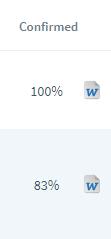
これはサンプル画面ですが、このように、翻訳ファイルの進捗がパーセンテージで表示されます。
そして、例えば下の表示のように、翻訳作業が完了していない(=クラウドエディタ上では訳し残しがある)場合、その進捗は100%になっていません。
このような場合、Memsourceでプロジェクトファイルのステータス(完了通知)を変更しようとすると「進捗が100%になっていません」という警告が出て操作ができません。その場合、たとえデスクトップエディタでの作業が100%になっている場合でも、何かしらのエラーによって、クラウドエディタにそれが反映されていないことになるので、納品前にクラウドエディタを確認するのが確実です。
今回のトラブルが起こってしまった理由
ただ、実は今回のトラブルが起こってしまったのは、僕の「思い込み」があったのも事実でした。
というのも、「進捗が100%にならない」ことは、これまでMemsource案件でも何度か経験したことがあったのと、他の翻訳支援ツールでもたまに発生したことがあったため、今回も「問題ない」と考えてしまったのでした。
というのも、Memsourceの場合、1つのプロジェクトファイルを分業で翻訳する場合などでは、自分の作業範囲の全翻訳が終わっても、進捗率は決して100%になりません。その場合はステータス変更を翻訳者側でできないので、担当のコーディネーターさんなどにしてもらう必要があるので、納品時にその旨を伝える必要があります。
また、これはMemsourceではないのですが、某翻訳支援ツールでは、翻訳作業が完了しても、プロジェクトの進捗率がなぜか100%にならない、ということが何度も発生していました。このときは、翻訳エディタに訳し残し部分がないことを確認した上で、担当のコーディネーターさんに伝えていたのですが、そのときは「ソフトのバグ」ということを伝えてもらっていたのです。
ですから、Memsourceでもこれまで、進捗率が100%にいかないときは、プロジェクトを分業で対応したときか、あるいはツールの「バグ」のどちらかだと思っていたので、今回の「クラウドエディタに作業が反映されていない」というケースをそもそも想定していなかったのでした。
(今考えると、Memsourceはしっかりしたソフトなので、他のソフトと同じようなバグが起こるという「思い込み」をしてしまった自分も、まだまだだと思うのですが)
翻訳作業を確実にクラウドエディタに反映するには
さて、今後同じようなミスをしないためにどうすればいいのか、ということをまとめていこうと思います。
方法は簡単で、デスクトップエディタで作業をしたバイリンガルファイルを、作業終了時にクラウドにアップロードするだけで、このミスは防ぐことが可能です。

↑プロジェクト画面の上のほうに、このようにtoolと書かれた青ボタンがあるので、そこをクリックします。

すると、このようにファイルのアップロードが行えるようになるので、「Upload…」をクリックします。
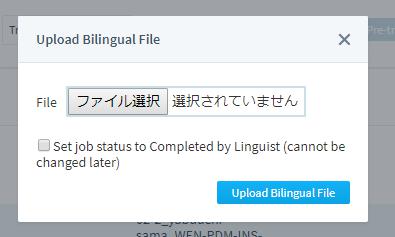
このような画面が出るので、Memsourceのバイリンガルファイルを選択すると、勝手にアップロードが始まって、デスクトップエディタの内容とクラウドエディタの内容が同期されます。
できれば毎日、翻訳作業が終わった際に同期をするのがベターですが、そうではなくても、翻訳が全て終わった際にアップロードをするだけでも、クラウド上での進捗が100%になっているかどうかが分かるので、これだけでもあらぬミスを防ぐことは可能です。
まとめ
今回は、Memsourceのデスクトップエディタとクラウドエディタの仕組みについて理解が十分ではなかったことと、これまでの「思い込み」で相手に大変な迷惑をかけてしまいました。今回のミスを反省して、次回以降の仕事では、確実にデスクトップエディタとクラウドエディタが同期されるようにしようと思います。
なお、Memsourceの他の機能や、別の翻訳支援ツールについて詳細にまとめた本を出版していますので、こちらも手元に置いて頂ければと思います。
※Kindle Unlimitedの読み放題でもご覧頂けますので、まず内容を確認したいという方はそちらから。
 |
![]()
スポンサードリンク
jiyuugatanookite.com



コメント